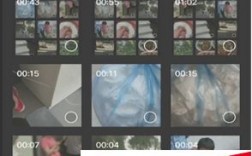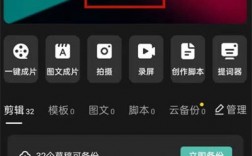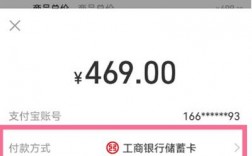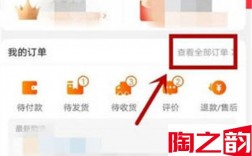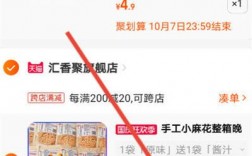win11的系统中是有自带蓝牙设备的,但是很多用户都无法连接进行使用,那么出现这两种情况可能就是驱动和设置的问题,本期的教程小编就针对这个问题来分享一下两种解决方法,希望能够帮助到更多的用户。
风林火山纯净版Win11 64位专业纯净版 [电脑系统]
大小:5.4 GB 类别:风林火山
立即下载win11蓝牙无法连接解决办法
方法一
1、首先我们在下方任务栏中点击搜索按钮,搜索并进入“设备管理器”。
2、然后在设备管理器中找到我们的蓝牙设备,右键选中它,点击“更新驱动”即可。
3、如果在设备管理器中找不到蓝牙设备,那我们可以下载一个鲁大师,在其中更新驱动。
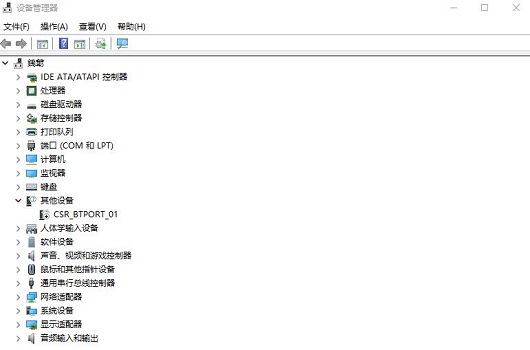
方法二
1、首先我们通过开始菜单进入“设置”。
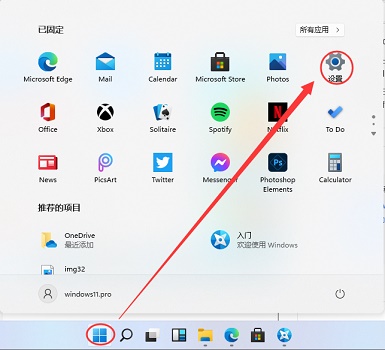
2、在设置界面中找到“devices”设备。
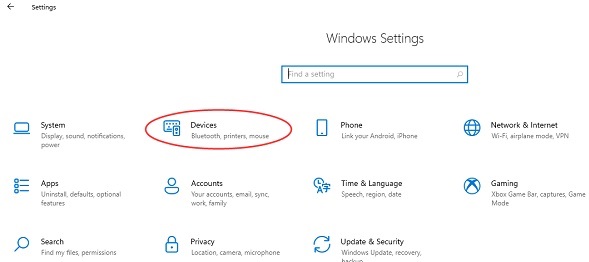
3、然后点击“Bluetooth”选项,再将下方的开关设置为“开”即可。
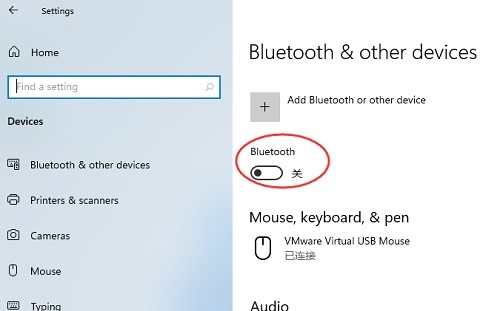
以上就是小编带来的Win11蓝牙无法连接使用解决办法,希望可以帮助到大家哦,更多优质教程尽在纯净之家。